第7节 放置元件
在如图2-17所示中的【Browse】选项的下拉式选框中,选中【Libraries】项。
然后单击列表框中的滚动条,找出元件所在的元件库文件名,单击鼠标左键选中所需的元件库;再在该文件库中选中所需的元件。
2.3.2 利用菜单命令放置元件
具体的实现方法有下面4种。
执行菜单命令【Place】/【Part】。
直接单击鼠标右键,在浮动菜单上选择“Place Part”。
直接点击电路绘制工具栏上的按扭。
使用快捷键【P】/【P】。
执行以上任何一种操作,都会打开如图2-20所示的对话框。
输入所需元件的名称,然后单击【OK】按钮或按【Enter】键确认,即可出现相应的元件跟随光标的移动而移动的情形。

2.3.3 元件的删除
可以执行菜单命令【Edit】/【Delete】,当光标变为十字形状后,将光标移到想要删除的元件上,单击鼠标左键,即可将该元件从工作平面上删除。
选中所要删除的多个元件,然后执行菜单命令【Edit】/【Clear】。
一、元件移动方法
1.直接用鼠标拖动。
2.执行菜单【Edit】/【Move】/【Move】 命令,再用鼠标移动。
3.用鼠标单击选中再移动。
4.用鼠标拖动选择多个元件,再移动。
5.用【Edit】/【Move】/【Move Selection】 命令移动。
二、元件方向的调整
【Space】键(空格键):每按一次,被选中的元件逆时针旋转90°。
【X】键:使元件左右对调。
【Y】键:使元件上下对调。
2.3.5 改变元件属性
【Attributes】选项卡中的内容较为常用,它包括以下选项。
(1)Lib Ref:在元件库中定义的元件名称,不会显示在绘图页中。
(2)Footprint:封装形式,应该输入该元件在PCB库里的名称。
(3)Designator:流水序号。
(4)Part Type:显示在绘图页中的元件名称,默认值与元件库中名称“Lib Ref”一致。
(5)Sheet Path:成为绘图页元件时,定义下层绘图页的路径。
(6)Part:定义子元件序号,如与门电路的第一个逻辑门为1,第二个为2等。
(7)Selection:切换选取状态。
(8)Hidden Pins:是否显示元件的隐藏引脚。
(9)Hidden Fields:是否显示“Part Fields 1-8”、“Part Fields 9-16”选项卡中的元件数据栏。
(10)Field Name:是否显示元件的数据栏名称。
在元件的某一属性上双击鼠标左键,则会打开一个针对该属性的对话框。如在文字“U?”上双击,由于这是Designator流水序号属性,随后出现对应的Part Designator对话框,如图2-25所示。
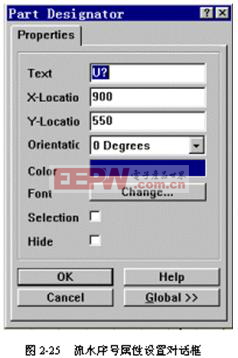



评论